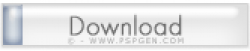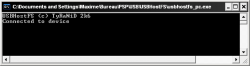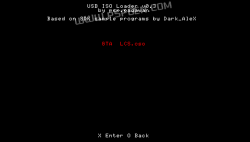Votre Memory Stick est pleine? Vos backups trop gros? Pourquoi ne pas simplement les laisser sur votre disque dur et y jouer par USB? Ce nouveau TUTO vous expliquera en détail comment le faire! La procédure est ultra-simple et compatible avec les derniers CF alors ne vous retenez plus, cliquez sur suite!!!
Intro
Les ISOs ont un avantage non négligeable : leur chargement est plus rapide que celui d'un UMD puisqu'ils n'en solicitent pas le lecteur, ce qui permet aussi d'économiser de la batterie. Leur seul énorme désavantage est qu'ils sont facilement distribuables et la tentation est donc grande de se les procurer illégalement, même si cet acte pas vraiment glorieux peut vous valoir une forte amende, voire une peine de prison... Je dédierais donc plutôt ce TUTO aux honnêtes gens qui dumpent leurs propres UMDs (en suivant ce TUTO par exemple), mais qui se retrouvent bloqués avec des fichiers d'1,6Go qui ne rentrent pas sur leur MS... A cela il y a 2 solution : le RIP de certains fichiers et la compression en CSO (grâce à YACC par exemple), et le jeu par USB! Tenté? Suivez le guide!
De quoi aurez-vous besoin?
D'une PSP Standard équipée du Custom Firmware 3.52 M33 ou 3.71 M33 Slim & Lite 3.71 M33 équipée du Custom Firmware 3.60 M33 ou 3.71 M33 D'ISOs/CSOs obtenus légalement Du Pack RTU PSP : Du Pack RTU PC :
Une fois tout ceci en votre possession, il n'y a plus qu'à suivre nos explications!
Comment jouer à mes ISOs/CSOs par USB?
- Connectez votre PSP à votre PC par USB,
- Dézippez le Pack RTU PSP à la racine de votre Memory Stick (WinRAR doit être installé)
- Dézippez le Pack RTU PC quelquepart sur votre Disque Dur.
- Placez les ISOs/CSOs auxquels vous voulez jouer par USB dans le dossier USBHostFS/ISO du Pack RTU PC dézippé.
- Lancez l'usbhostfs_pc.exe :
NOTE : Si à un quelconque moment Windows propose de "bloquer certaines fonctionnalités du programme", "Débloquez"-le ou "Autorisez"-le.
- Gardez bien le cable USB connecté,
- Rendez-vous dans le menu Jeu - Memory Stick pour lancer l'USB ISO Loader :
Si et seulement si vous n'avez jamais installé les drivers appropriés, Windows vous annoncera alors qu'un nouveau matériel est détecté. Voici la démarche à suivre :
- Choisissez l'option Installer à partir d'une liste ou d'un emplacement spécifié puis cliquez sur Suivant :
Les ISOs ont un avantage non négligeable : leur chargement est plus rapide que celui d'un UMD puisqu'ils n'en solicitent pas le lecteur, ce qui permet aussi d'économiser de la batterie. Leur seul énorme désavantage est qu'ils sont facilement distribuables et la tentation est donc grande de se les procurer illégalement, même si cet acte pas vraiment glorieux peut vous valoir une forte amende, voire une peine de prison... Je dédierais donc plutôt ce TUTO aux honnêtes gens qui dumpent leurs propres UMDs (en suivant ce TUTO par exemple), mais qui se retrouvent bloqués avec des fichiers d'1,6Go qui ne rentrent pas sur leur MS... A cela il y a 2 solution : le RIP de certains fichiers et la compression en CSO (grâce à YACC par exemple), et le jeu par USB! Tenté? Suivez le guide!
De quoi aurez-vous besoin?
D'une PSP Standard équipée du Custom Firmware 3.52 M33 ou 3.71 M33 Slim & Lite 3.71 M33 équipée du Custom Firmware 3.60 M33 ou 3.71 M33 D'ISOs/CSOs obtenus légalement Du Pack RTU PSP : Du Pack RTU PC :
Une fois tout ceci en votre possession, il n'y a plus qu'à suivre nos explications!
Comment jouer à mes ISOs/CSOs par USB?
- Connectez votre PSP à votre PC par USB,
- Dézippez le Pack RTU PSP à la racine de votre Memory Stick (WinRAR doit être installé)
- Dézippez le Pack RTU PC quelquepart sur votre Disque Dur.
- Placez les ISOs/CSOs auxquels vous voulez jouer par USB dans le dossier USBHostFS/ISO du Pack RTU PC dézippé.
- Lancez l'usbhostfs_pc.exe :
NOTE : Si à un quelconque moment Windows propose de "bloquer certaines fonctionnalités du programme", "Débloquez"-le ou "Autorisez"-le.
- Gardez bien le cable USB connecté,
- Rendez-vous dans le menu Jeu - Memory Stick pour lancer l'USB ISO Loader :
Si et seulement si vous n'avez jamais installé les drivers appropriés, Windows vous annoncera alors qu'un nouveau matériel est détecté. Voici la démarche à suivre :
- Choisissez l'option Installer à partir d'une liste ou d'un emplacement spécifié puis cliquez sur Suivant :
- Cochez Rechercher le meilleur pilote dans ces emplacements et Inclure cet emplacement dans la recherche, cliquez sur Parcourir pour sélectionner le dossier Drivers du Pack RTU PC dézippé, cliquez enfin sur Suivant :
- L'installation prendra quelques instants :
- Une fois terminée, vous pourrez fermer l'assistant en cliquant sur Terminer :
- Pendant un bref instant, une info-bulle vous annoncera que le nouveau
périphérique est correctement installé et prêt à l'emploi!
- Redémarrez votre PSP et l'USB ISO Loader.
- Si l'USB ISO Loader s'est bien lancé, que le câble USB était bien connecté et qu'usbhostfs_pc.exe était prêt, la fenêtre DOS d'USBHostFS vous indiquera que la PSP est bien connectée... :
- ... et l'USB ISO Loader vous fournira la liste d'ISOs disponibles dans le dossier USBHostFS/ISO du Pack RTU PC dézippé :
- Appuyez simplement sur Haut et Bas pour en choisir un et sur X pour le lancer!
L'USB ISO Loader a été créé par psp.padawan d'après les exemples de Dark_AleX.
Sa release officielle est consultable dans les forums Maxconsole.
Sa release officielle est consultable dans les forums Maxconsole.
Commentez ce TUTO en cliquant ICI
Commenter